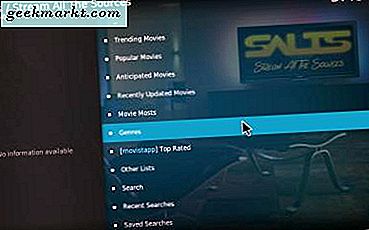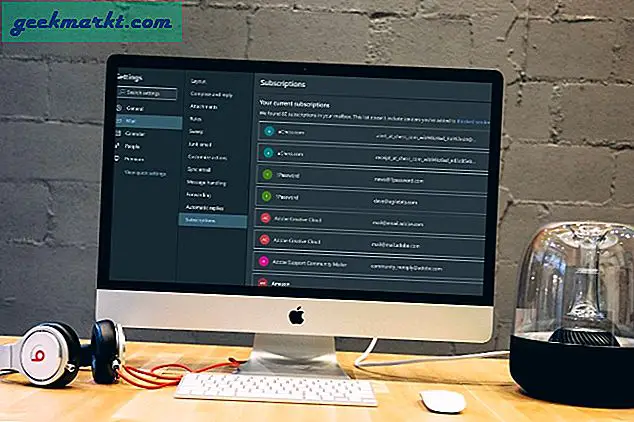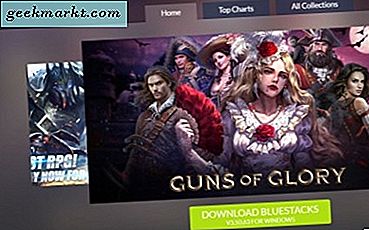Många har börjat klaga på att deras foton inte dyker upp i appar som Instagram, WhatsApp, Drive osv. Bekvämt har alla dessa användare en iPhone och har nyligen uppdaterad till iOS 14. Om du är på samma båt och försöker ta reda på ett sätt att få alla bilder att visas i vilken app som helst, är du på rätt plats. Låt oss fixa det.
Fix: Foton visas inte i appar på iOS 14
Apple har gjort ett betydande antal ändringar i sin senaste iOS-version som innehåller strängare behörigheter för appar från tredje part. Nu måste varje app uttryckligen be om tillstånd för att få åtkomst till de foton som är lagrade på din iPhone och du kan välja att begränsa antalet foton du delar med en app. Det här är en fantastisk sekretessfunktion, men om du inte känner till den här funktionen ser det ut som ett problem.
Ändå att ge en app som Instagram tillgång till fler av dina foton, helt enkelt öppna appen Inställningar och bläddra ner till och öppna inställningarna för Instagram(om du har problem med andra appar som WhatsApp, öppna WhatsApp istället.)
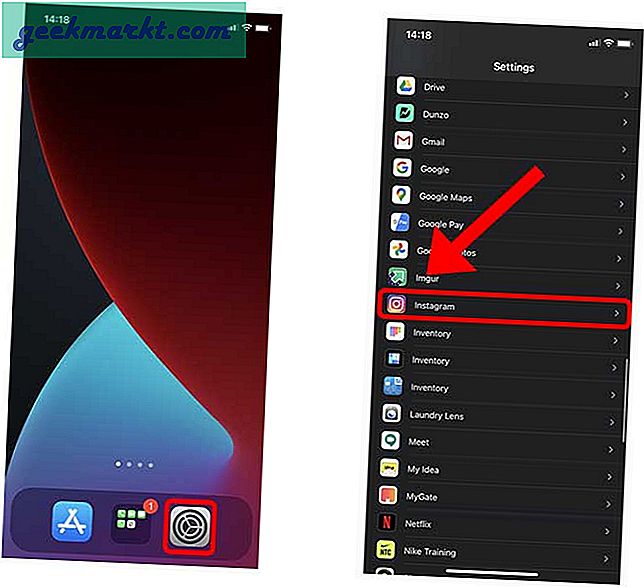
När du är på inställningssidan för Instagram, tryck på Fotosektionen för att avslöja inställningarna. På den här sidan kan du ge åtkomst på tre olika sätt; Alla foton, valda foton och inga. Tryck på för att ge åtkomst till några utvalda foton Redigera valda foton.
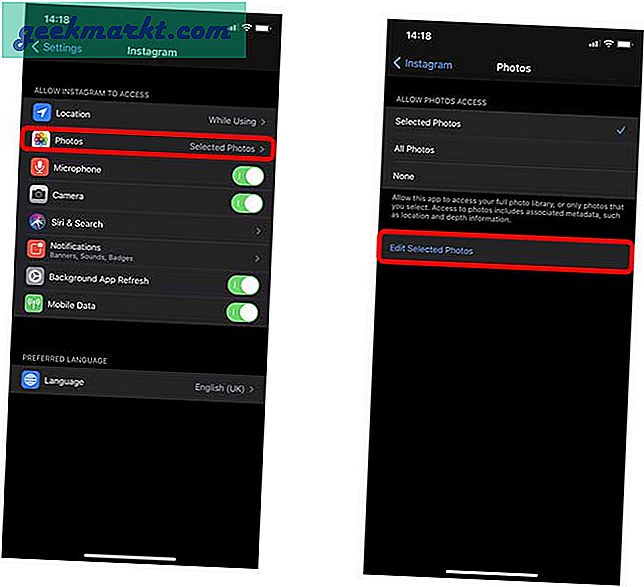
Här kan du välja och avmarkera de foton som skulle visas i Instagram-appen. När du har valt alla foton trycker du på Klar.
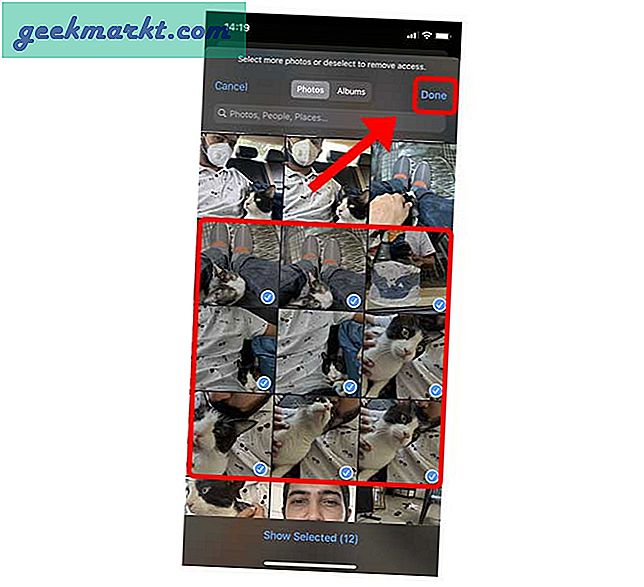
Ge fototillgång till flera appar samtidigt
Om du har mer än en app som inte har tillgång till foton du vill ha kan du också ge åtkomst från en plats. Öppna appen Inställningar och navigera till sekretessinställningarna.
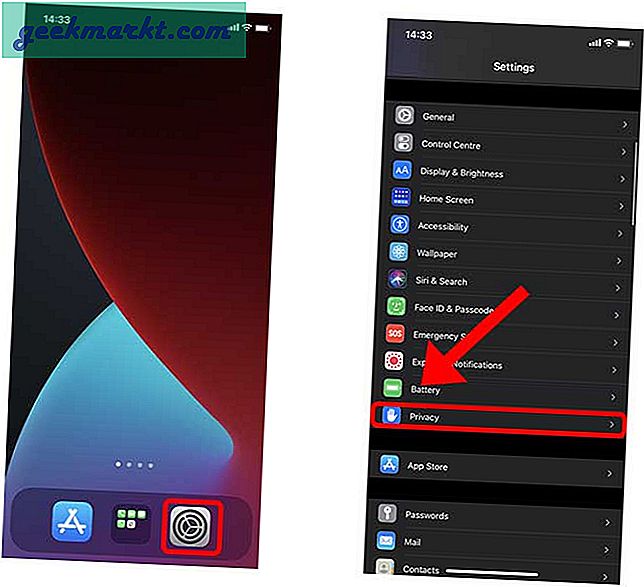
Under sekretessinställningar, hitta och knacka på Foton. Här hittar du alla appar som har tillgång till dina foton lagrade på iPhone. För att ändra behörigheten för vilken app som helst, tryck på den app du väljer och ändra behörigheterna, precis som vi gjorde ovan. I det här fallet ville jag ändra behörigheterna för Gmail-appen.
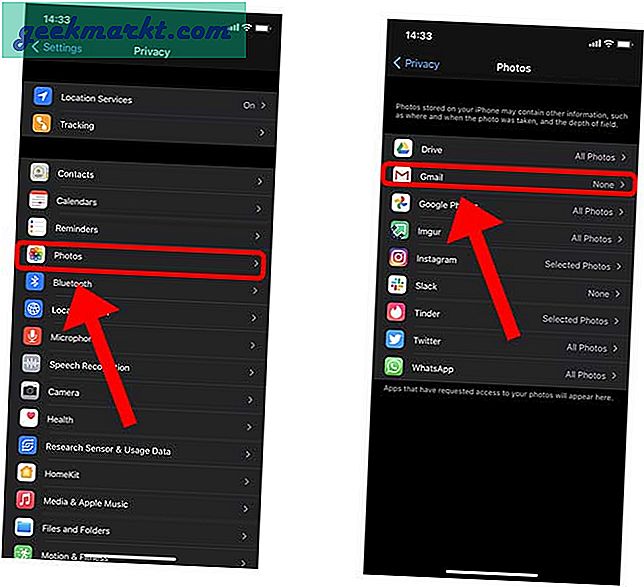
Att trycka på Gmail avslöjar samma tre alternativ; Ingen, Alla och Valda. Välj lämpligt alternativ så är du klar.
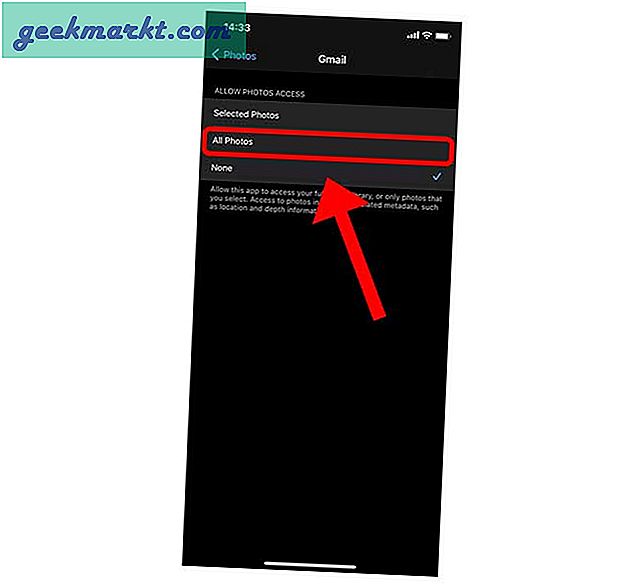
Slutord
Detta var ett snabbt sätt att ge tillgång till de foton som lagrats på din iPhone. Det är dock inte alla som ska känna till de ändringar som gjorts med iOS 14 och det är därför jag gjorde den här guiden. Låt mig veta om du har några tvivel eller kommentarer om stegen, antingen i kommentarerna nedan eller på Twitter.
Läs också:Hur tar jag bort hemtillbehör från Control Center på iOS14?